- ベストアンサー
レノボ起動不可時の対処法|自動修復できないメッセージの原因と解決方法
- レノボのパソコンが起動できない場合、自動修復できないメッセージが表示されることがあります。原因としては、ノートパソコンを閉じている間に書類を挟んだことが考えられます。再起動しても同じ現象が繰り返される場合でも、大切なデータを取り出す方法があります。
- まず、起動できない状態からデータを取り出す方法としては、エクストラクタボードを使用する方法があります。エクストラクタボードとは、ハードディスクを外部から接続し、データをコピーするための装置です。この方法であれば、パソコンが起動しなくてもデータを取り出すことができます。
- また、起動不能の原因としては、OSの問題も考えられます。Windows 10を使用している場合は、Windowsの修復ディスクを使用して問題を解決することができます。修復ディスクを使用するには、別のパソコンで作成する必要がありますが、作成方法は簡単です。作成した修復ディスクを使用して起動不能のパソコンを修復することができます。
- みんなの回答 (3)
- 専門家の回答
質問者が選んだベストアンサー
Windows 10 を起動しない状態からセーフモードで立ち上げる方法 https://www.pasoble.jp/windows/10/pc-kidousinai-safemode.html Windows 10 起動しない状態からシステムの復元を実行する https://www.pasoble.jp/windows/10/kidousinai-sisutem-fukugen.html などが出来ないか?念の為、試して見るぐらいでしょうか。 それでダメなら内蔵HDD/SDDを取り外して別のPCに接続してデータを取り出すぐらいしか無いかも。
その他の回答 (2)
- NuboChan
- ベストアンサー率47% (799/1673)
まず、色々問題のPCを処置するより 「データだけでもどうにかして取り出したい」が最初のテーマだと思います。 PCの復旧(復活)はその後の事で忘れましょう。 他の方の回答にあるようにターゲットPCの内蔵HDD(SSD)を取り出して 他のPCからデータを取り出すのを優先してください。 以下のURLも参考に https://yasashikunet.com/pc-datatoridashi/

お礼

- t-tanaka03160
- ベストアンサー率55% (44/79)
修復が上手くいかない場合、ユーザーデータをバックアップし、リカバリーを行う必要があります。基本は、セーフモードのエクスプローラーか、Win-PEか Win-RE(回復環境)のコマンドプロンプトを利用してバックアップします。 高速な USB メモリか USB 接続の SSD と、他の正常に動作する Windows PC が必要ですが、USB から起動する Widnwos to Go もどきの、ほぼフル機能に近い Windows を使ってユーザーデータのバックアップを取るという事もできます。Rufus で Windows のインストール USB を作成できますが、その時にデフォルトの「標準のインストール」を、「Windows to Go」に変更します。Windows10 でも Windows11 でも可能です。低速な USB メモリでは上手く動作しないみたいです。自分の環境では、ELECOM ESD-EMCシリーズの SSD で Windows to Go もどきが動作することを確認しています。下記が参考になるかな? https://pcmanabu.com/windows11-to-go/ なお、最初に Windows to Go もどきを起動した時には、キーボードが US 配列になるみたいなので、日本語 JIS 配列の場合は修正する必要があります。事前に使用する Windows のバージョンに合わせた修正方法を事前に確認しておいてください。 回復ドライブかリカバリーメディアが未作成の場合、PC のシリアル番号が必要ですが、Lenovo のサイトからダウンロードしてUSB リカバリーメディアが作成可能です。 https://support.lenovo.com/jp/ja/solutions/ht103653-lenovo-digital-download-recovery-service-ddrs-download-the-files-needed-to-create-a-lenovo-usb-recovery-key

お礼
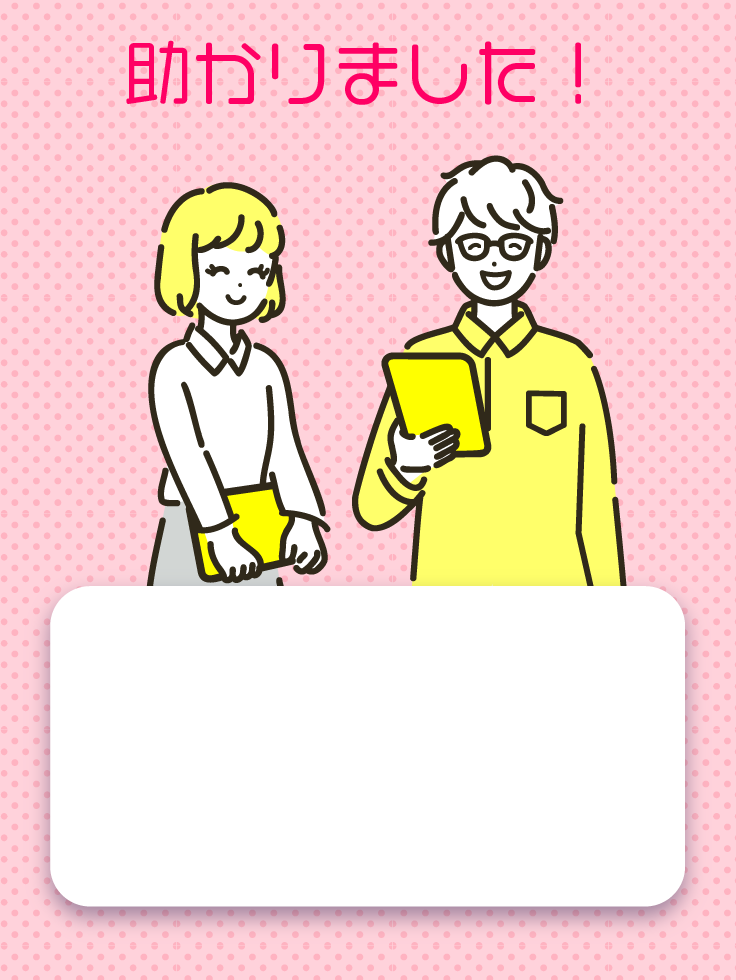


















お礼